Die 9 besten Kalender-Apps für Windows 11
Veröffentlicht: 2021-12-18
Der Kalender ist wirklich wichtig, nicht nur um zu wissen, welcher Tag/Datum heute ist, sondern auch, um wichtige Daten zu markieren, Zeitpläne zu planen und sich an die Geburtstage Ihrer Lieben zu erinnern. Mit der Entwicklung der Technologie entwickelte sich auch der Kalender von einem Papierkalender zu einem digitalen Kalender, der in allen elektronischen Geräten enthalten ist. Nachfolgend sind einige Empfehlungen für die besten Kalender-Apps für Windows 11 aufgeführt, die Ihre Erfahrung mit der Datumsverwaltung verbessern könnten. Windows 11 bietet ein Kalender-Widget in der Taskleiste. Sie können darauf klicken, um die Kalenderkarte anzuzeigen. Es nimmt jedoch viel Platz in der Benachrichtigungszentrale ein. Daher haben wir auch eine perfekte Anleitung zum Ausblenden des Kalenders in der Windows 11-Benachrichtigungszentrale bereitgestellt.

Inhalt
- Die besten Kalender-Apps für Windows 11
- 1. Google Kalender
- 2. Mail und Kalender
- 3. Outlook-Kalender
- 4. Kalender
- 5. Zeitbaum
- 6. Tagesbrücke
- 7. Kin-Kalender
- 8. Ein Kalender
- 9. Blitzkalender
- So minimieren oder verbergen Sie den Kalender in der Windows 11-Benachrichtigungszentrale
- Profi-Tipp: So maximieren Sie den Kalender in der Windows 11-Benachrichtigungszentrale
Die besten Kalender-Apps für Windows 11
Lesen Sie zuerst unsere Liste der besten kostenlosen Kalender-Apps für Windows 11 und dann die Schritte zum Minimieren oder Maximieren des Kalenders im Benachrichtigungszentrum.
1. Google Kalender
Google Kalender ist eine funktionsreiche Kalender- App, die auf allen wichtigen Plattformen verfügbar ist. Es synchronisiert Ihre Daten auf allen Geräten, die mit demselben Google-Konto angemeldet sind. Die Nutzung von Google Kalender ist kostenlos. Es kommt mit seinen kleinen Vorteilen wie:
- Teilen Sie Ihren Kalender mit anderen,
- Ereignisse erstellen
- Gäste einladen,
- Zugriff auf die Weltzeituhr und
- Synchronisierung mit CRM-Software.
All diese Funktionen tragen dazu bei, die Effizienz des Benutzers zu steigern. Durch die Integration von Google-Konten ist die App eine gute Wahl gegenüber Ihrer üblichen Kalender-App.
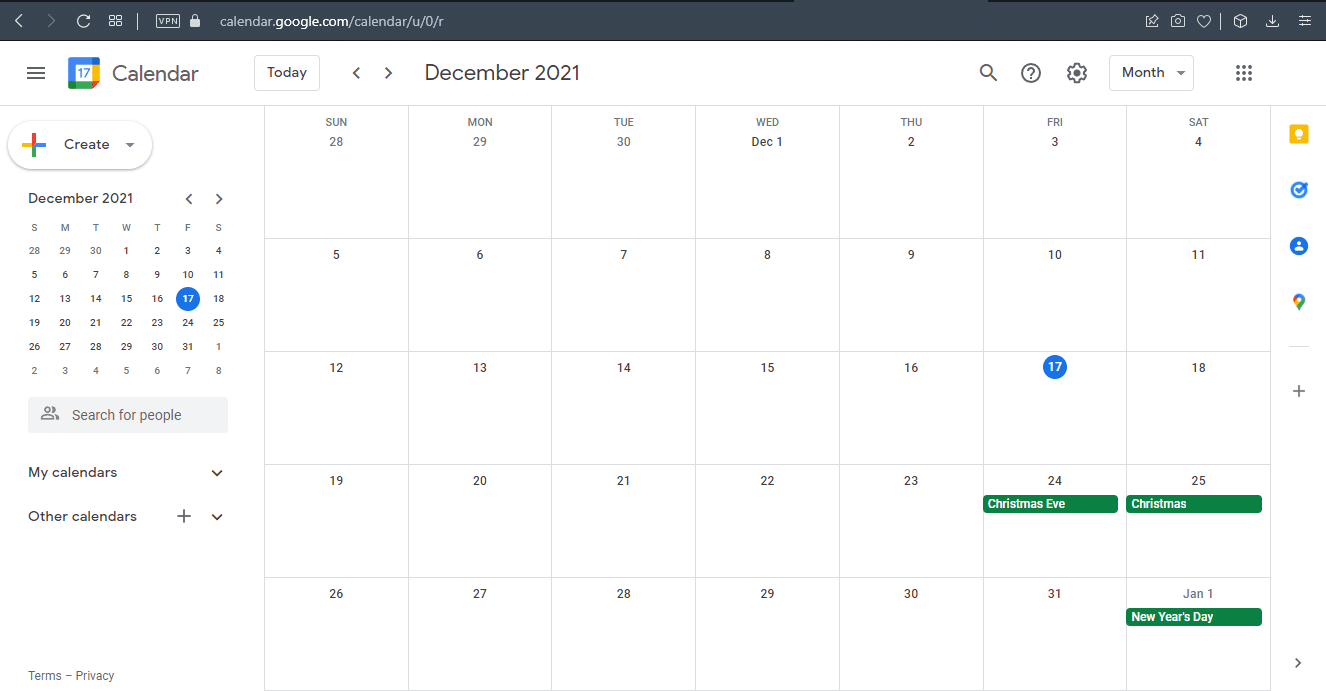
2. Mail und Kalender
Die Mail- und Kalender-App stammt aus dem Hause Microsoft. Es hat alles, was Sie von einer einfachen Kalender-App erwarten können. Die Mail- und Kalender-App kann ebenfalls kostenlos verwendet werden und ist im Microsoft Store erhältlich.
- Es hat Microsoft-Apps wie Aufgaben, Personen und E-Mail integriert , wodurch das Umschalten mit einem Klick einfach wird.
- Es bietet Anpassungsoptionen wie ein helles und dunkles Design, Hintergrundfarbe und Bilder Ihrer Wahl.
- Es unterstützt auch die Cloud-Integration zusammen mit den wichtigsten E-Mail-Plattformen.
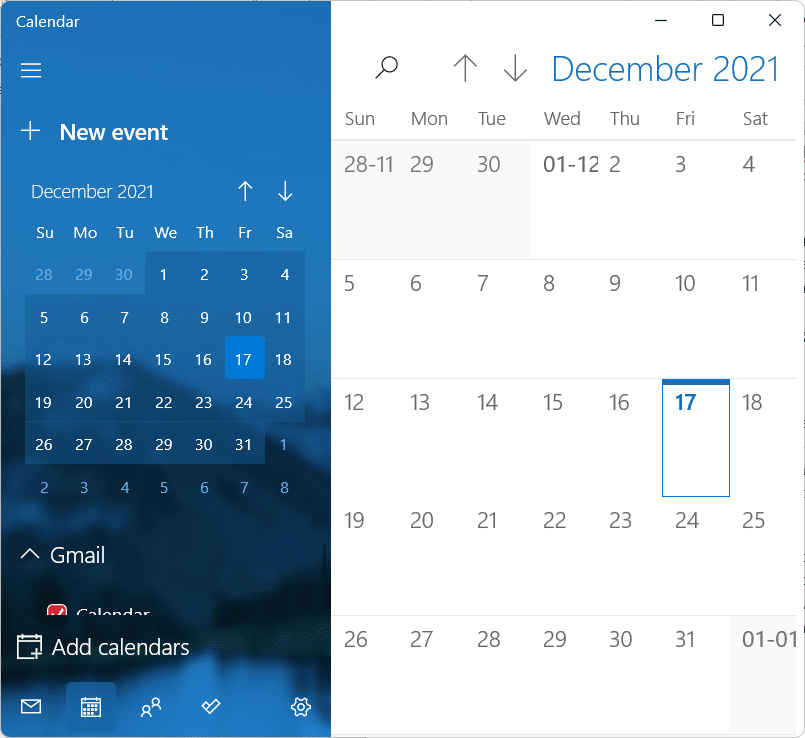
Lesen Sie auch: So deaktivieren Sie die Outlook-E-Mail-Lesebestätigung
3. Outlook-Kalender
Outlook-Kalender ist die Kalenderkomponente, die speziell für Microsoft Outlook entwickelt wurde. Besuchen Sie Outlook in Ihrem Browser, um diese Kalender-App mit diesen erstaunlichen Funktionen auszuprobieren:
- Es integriert Kontakte, E-Mail und andere Outlook-bezogene Funktionen .
- Sie können Ereignisse und Termine erstellen, das Meeting organisieren und Ihre Kontakte zum Meeting einladen.
- Darüber hinaus können Sie Gruppen und die Zeitpläne anderer Personen überprüfen und vieles mehr.
- Es unterstützt auch mehrere Kalender und Sie können sie nebeneinander anzeigen.
- Sie können Ihren Kalender auch per E-Mail versenden und über Microsoft SharePoint-Websites freigeben.
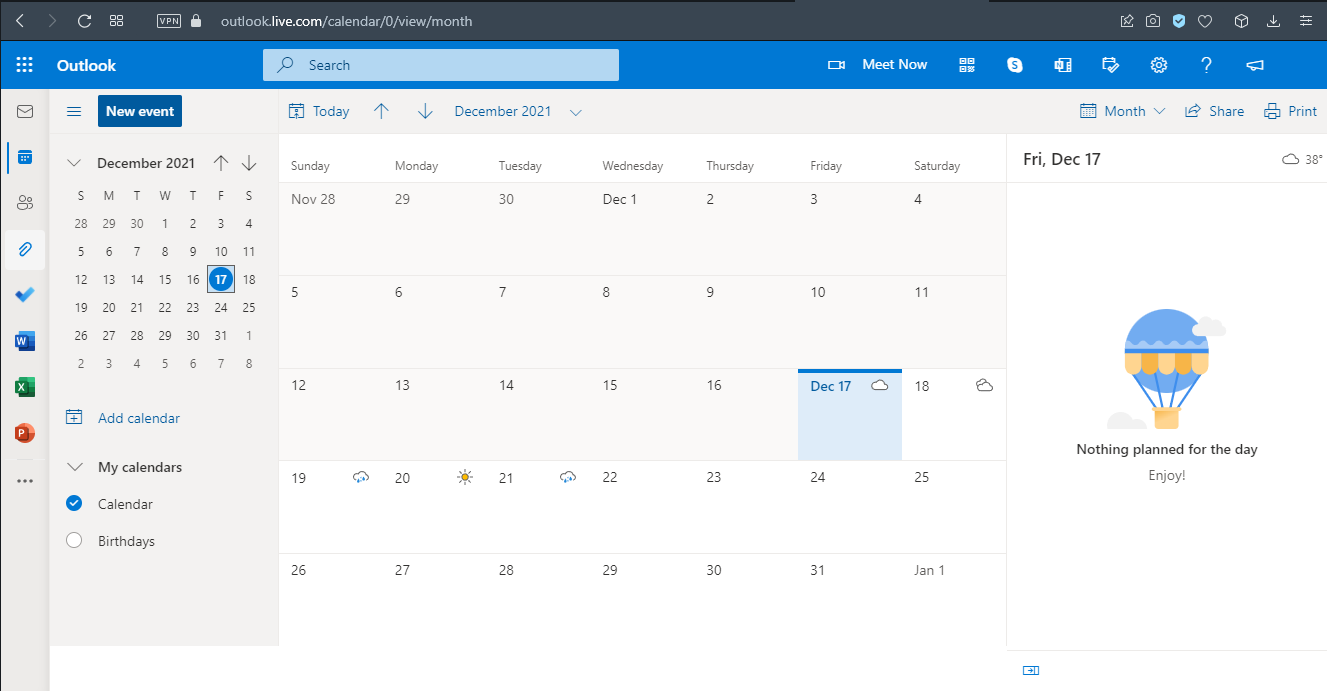
4. Kalender
Der Kalender erfüllt die Anforderungen an eine funktionale Kalender-App für Arbeitsbereichsszenarien und ist kostenlos zu verwenden.
- Sie können mehrere Arbeitsbereiche für mehrere Kalender hinzufügen .
- Es ermöglicht Ihnen, Ihr Privat- und Arbeitsleben zu analysieren, um zu sehen, wie viel Zeit wofür aufgewendet wird.
- Mit dem Kalender können Sie auch Besprechungen planen und Ereignisse erstellen.
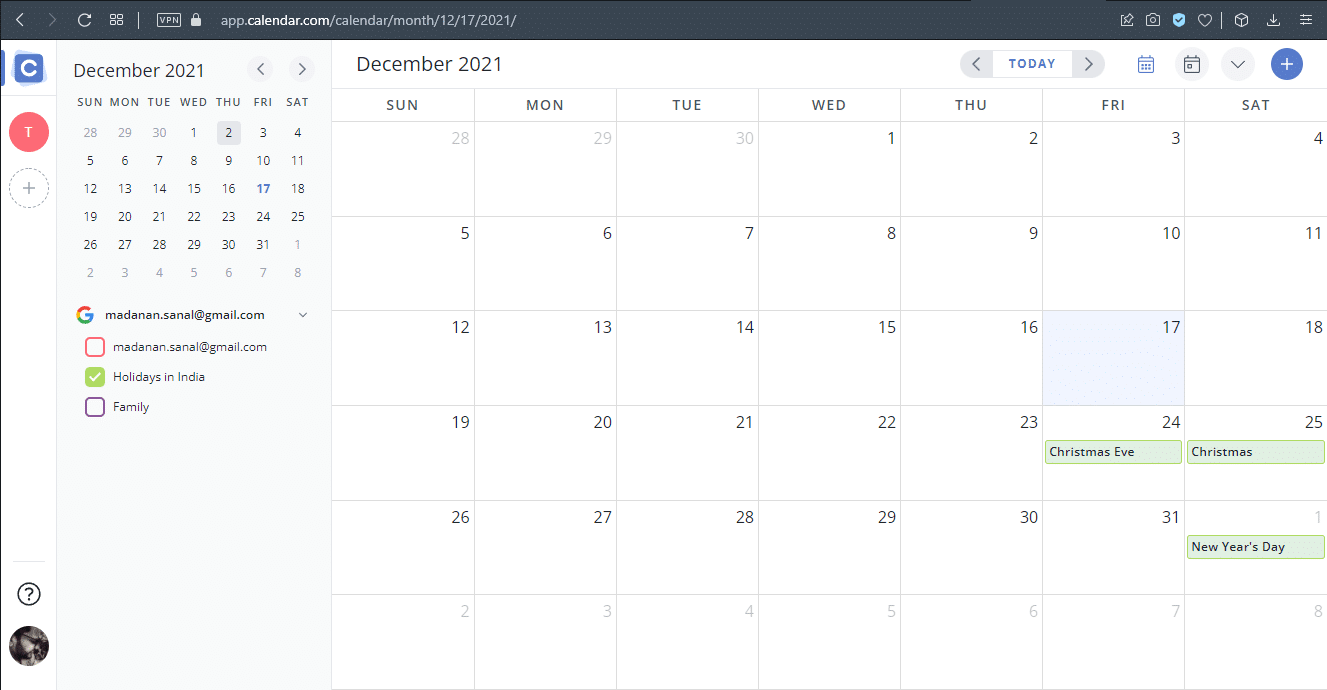
Lesen Sie auch: So beheben Sie, dass die Windows 11-Taskleiste nicht funktioniert
5. Zeitbaum
Timetree ist eine großartige Idee für Menschen, die einen zweckorientierten Kalender benötigen. Sie können die offizielle Timetree-Website besuchen, um sie herunterzuladen.
- Sie können das Aussehen Ihres Kalenders anpassen .
- Sie können es nach Ihren Bedürfnissen füllen.
- Es kann verwendet werden, um Arbeitspläne, Zeiten und Aufgaben usw. zu verwalten.
- Es ist einfach zu bedienen.
- Darüber hinaus gibt es Ihnen Notizen , um wichtige Punkte zu notieren.
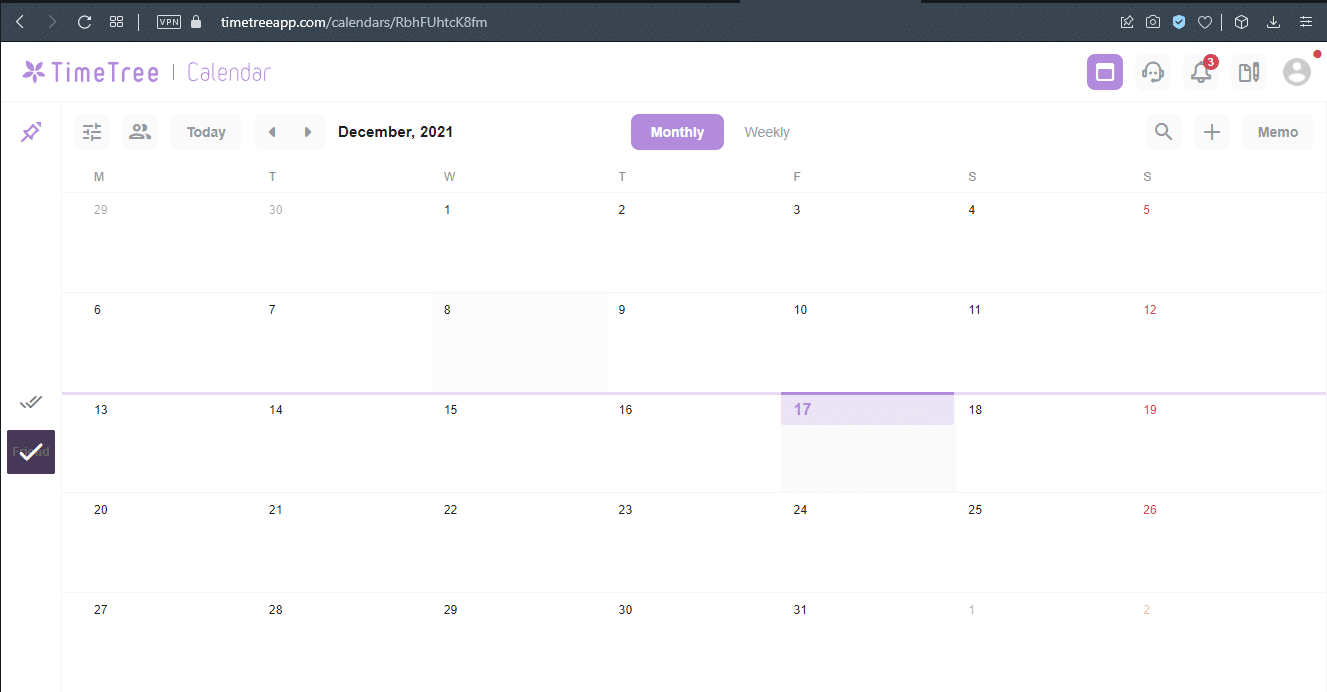
6. Tagesbrücke
Daybridge ist für diese Liste ziemlich neu, da es sich noch in der Beta-Testphase befindet. Dies bedeutet jedoch nicht, dass ihm Funktionen fehlen, die Sie bei seinen anderen Konkurrenten finden könnten. Sie können sich der Warteliste anschließen, indem Sie diese erstaunliche Daybridge-Kalender-App ausprobieren.

- Eine der am meisten hervorgehobenen Funktionen von Daybridge ist die Reisehilfe , die Ihre Reiseroute und Ihre Schlafroutine verfolgt.
- Es verfügt über eine IFTTT-Integration , mit der die App eine Verbindung zu anderen Diensten und Produkten herstellen kann, wodurch die Automatisierung zum Kinderspiel wird.
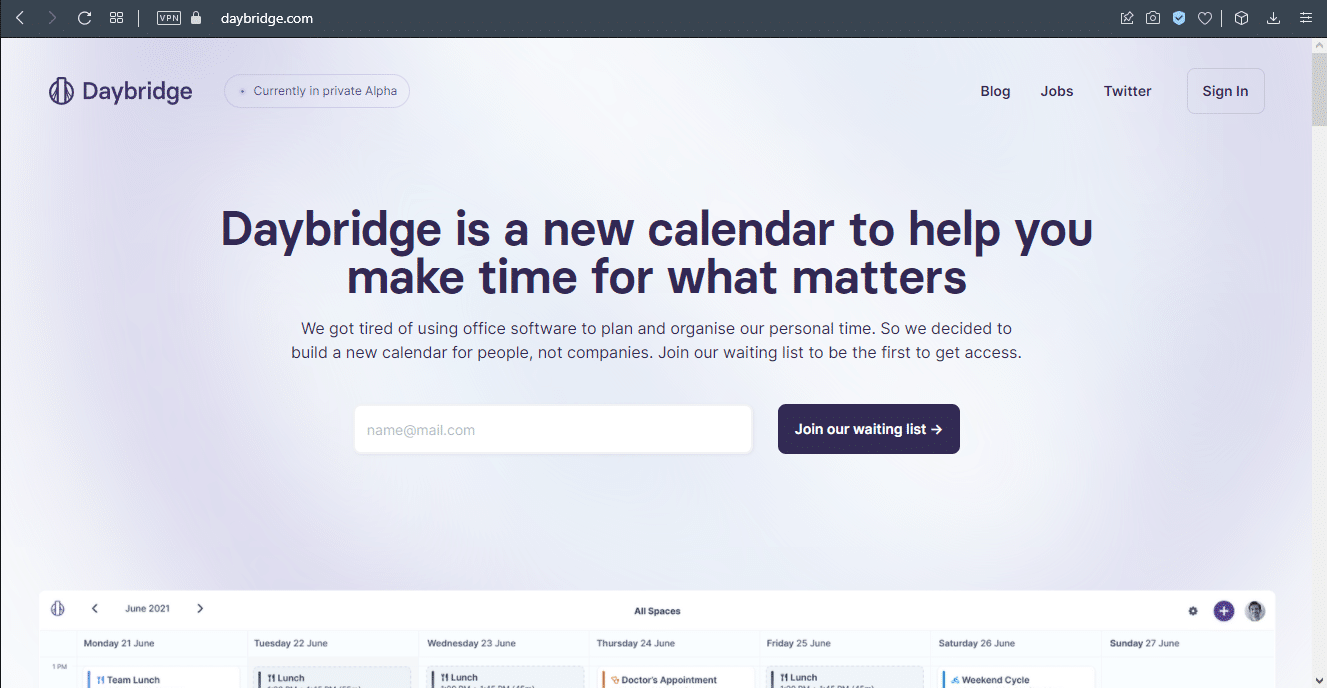
Lesen Sie auch: Korrigieren Sie das Wiedererscheinen der Outlook-Kennwortabfrage
7. Kin-Kalender
Dieses Open-Source-Kalenderprojekt wurde für die Verwendung mit Mailbird entwickelt . Wenn Sie bereits Mailbird-Benutzer sind, würden Sie es sicherlich lieben. Sie können sich hier für den Kin-Kalender anmelden.
- Es ist eine kostenpflichtige Anwendung , die etwa 2,33 $ pro Monat kostet.
- Dies ist die nächste Alternative zum Sunrise- Kalender von Microsoft.
- Es unterstützt viele Social-Media-Kalenderintegrationen, um sicherzustellen, dass Sie Ihr soziales Leben zusammen mit Ihrem Berufsleben im Auge behalten.

8. Ein Kalender
Ein Kalender vereint alle Ihre Kalender aus Google Kalender, Outlook Exchange, iCloud, Office 365 und vielen anderen Diensten an einem Ort. Damit rechtfertigt es seinen Namen. One Calendar ist kostenlos im Microsoft Store erhältlich.
- Es unterstützt mehrere Anzeigemodi und verwaltet Termine in allen verschiedenen Kalendern.
- Es bietet auch Kalenderthemen und mehrere Sprachoptionen.
- Es kommt mit anpassbarer Widget-Unterstützung für Windows Live-Kacheln .
- Interessanterweise funktioniert es auch ohne Internetverbindung. Die Funktionalität beschränkt sich jedoch nur auf das Anzeigen und Verwalten von Terminen.
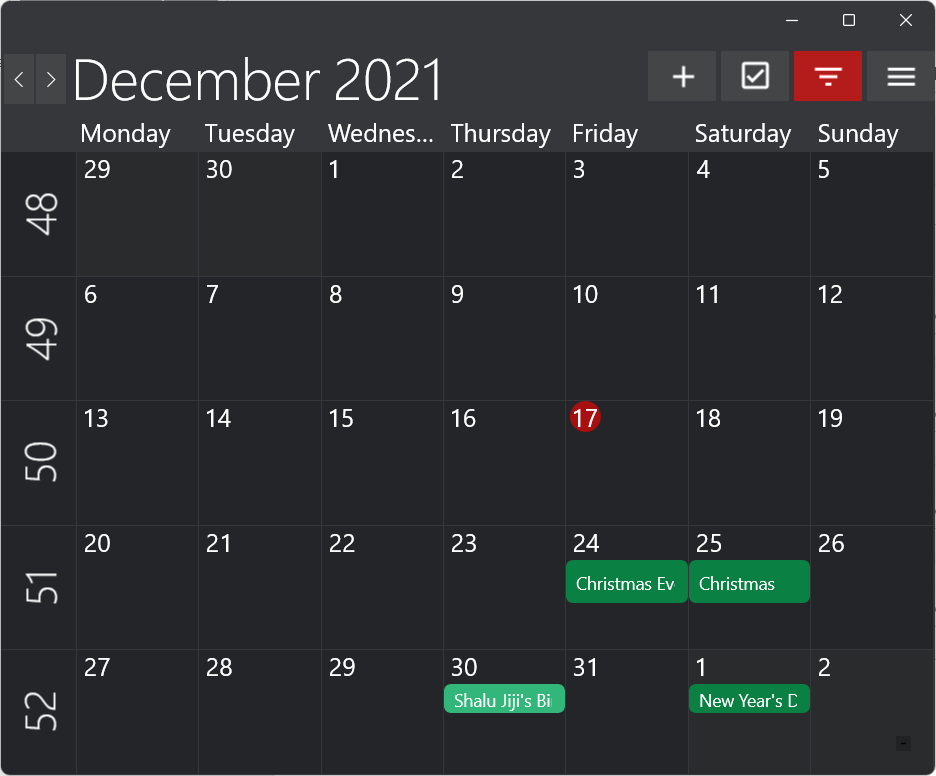
Lesen Sie auch: So fügen Sie Widgets zum Windows 10-Desktop hinzu
9. Blitzkalender
Lightning Calendar ist die Kalendererweiterung des E-Mail-Dienstes Mozilla Thunderbird. Probieren Sie den Lightning-Kalender in Thunderbird Mail aus.
- Es ist Open Source und für alle völlig kostenlos.
- Sie können alle grundlegenden Kalenderaufgaben erledigen.
- Auch aufgrund seiner Open-Source-Natur hat Lightening Calendar eine enorme Community-Unterstützung .
- Es bietet Funktionen wie Fortschrittsverfolgung und erweitertes Verschieben, was bei der ordnungsgemäßen Verwaltung von Meetings sehr hilfreich ist.
- Darüber hinaus bietet es dem Benutzer Optionen und Einstellungen, um es an seine Bedürfnisse anzupassen; sei es eine Einzelperson oder eine Organisation.
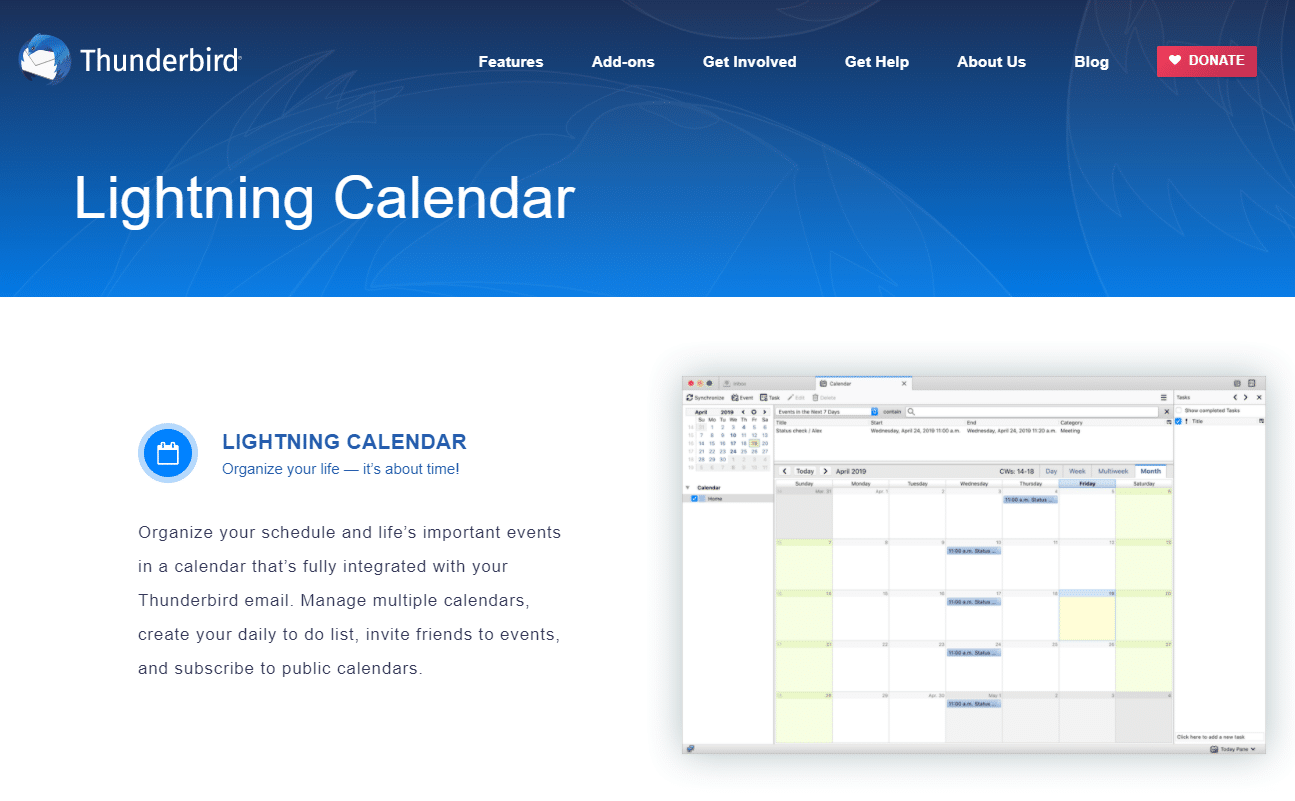
Lesen Sie auch: So deaktivieren Sie Benachrichtigungsabzeichen in Windows 11
So minimieren oder verbergen Sie den Kalender in der Windows 11-Benachrichtigungszentrale
Ein erweiterter Kalender im Benachrichtigungszentrum kann das Layout Ihres Desktops, Arbeitsbereichs und den Arbeitsfluss stören. Es nimmt zu viel Platz in der Benachrichtigungszentrale ein und überfüllt es effektiv. Die einzige Methode, um den Kalender bei der Überwachung Ihrer Benachrichtigungen aus dem Weg zu räumen, besteht darin, ihn zu minimieren. Dies trägt zur Schaffung einer sauberen und aufgeräumten Benachrichtigungszentrale bei, die sich nur auf relevante Benachrichtigungen konzentriert.
Hinweis: Wenn Sie den Kalender minimieren, bleibt er auch dann minimiert, wenn Sie Ihren Computer neu starten oder herunterfahren – für diesen Tag . Danach wird es am nächsten Tag wieder vollständig angezeigt.
Befolgen Sie die unten aufgeführten Schritte, um den Kalender in der Windows 11-Benachrichtigungszentrale zu minimieren:
1. Klicken Sie auf das Uhr/Datum-Symbol in der unteren rechten Ecke der Taskleiste .

2. Klicken Sie dann auf das nach unten weisende Pfeilsymbol in der oberen rechten Ecke der Kalenderkarte in der Benachrichtigungszentrale .
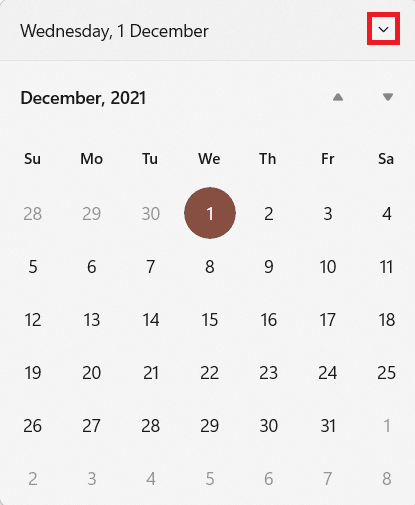
3. Schließlich wird die Kalenderkarte wie gezeigt minimiert.
![]()
Profi-Tipp: So maximieren Sie den Kalender in der Windows 11-Benachrichtigungszentrale
Ein minimierter Kalender gibt im Benachrichtigungscenter viel Platz für andere Benachrichtigungen frei. Wenn wir ihn jedoch einfach normal anzeigen möchten, klicken Sie auf die Aufwärtspfeilspitze in der oberen rechten Ecke der Kalenderkachel , um den minimierten Kalender wiederherzustellen.
Empfohlen:
- So ändern Sie den Profilavatar von Microsoft Teams
- So laden Sie das Hextech-Reparaturtool herunter
- So geben Sie N mit Tilde Alt Code ein
- So aktivieren Sie den Ruhezustand in Windows 11
Wir hoffen, Sie fanden diese Liste der besten Kalender-Apps für Windows 11 PC hilfreich. Lassen Sie uns wissen, wenn Sie Vorschläge für Ihre eigenen Kalender-Apps haben. Wir hoffen, dass Sie auch gelernt haben, wie Sie den Kalender im Benachrichtigungszentrum minimieren oder maximieren. Schreiben Sie Ihre Fragen in das Kommentarfeld unten.
